Zusammenfassung:
Wie konvertiert man ein physisches Disk-Image in eine virtuelle Disk-Datei (.vmdk oder .vhd)? EaseUS Todo Backup kann Systempartitions-Image-Dateien in VMDK- oder VHD-Dateien konvertieren, um ganz einfach eine virtuelle Maschine zu erstellen.
Warum ein Disk-Image in eine virtuelle Disk-Datei konvertieren?
Im Gegensatz zur physischen Festplatte ist die virtuelle Festplatte eine Datei, die als Speichermedium für die virtuelle Maschine dient. P2V (physisch zu virtuell) kann Ihnen helfen:
- Migrieren Sie das Betriebssystem auf der physischen Maschine auf eine virtuelle Maschine, wenn Sie eine neue virtuelle Maschine erstellen.
- Konvertieren Sie ein physisches Datenträger-Image in ein virtuelles Datenträger-Image, um Daten einfach zu übertragen.
Die von EaseUS Todo Backup bereitgestellte P2V-Funktion (physisch zu virtuell) ist die zeitsparendste Möglichkeit, eine neue virtuelle Maschine zu erstellen.
So konvertieren Sie ein Disk-Image in eine virtuelle Disk-Datei
1. Starten Sie EaseUS Todo Backup und klicken Sie auf „ Tools“ -> „ P2V Recovery“ .
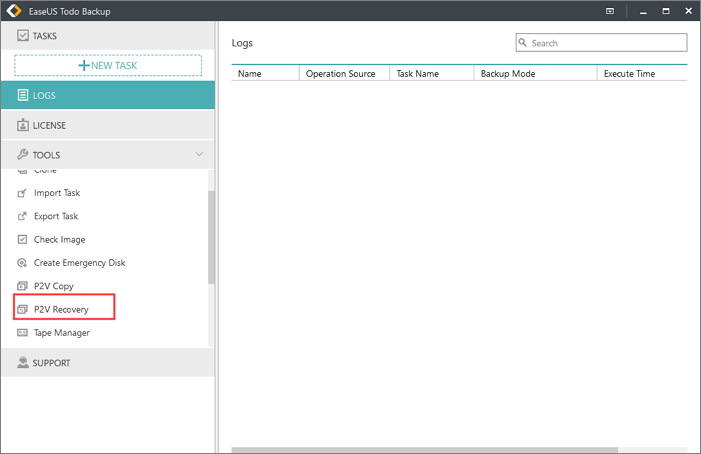
2. Wählen Sie dann die zu konvertierende Backup-Image-Datei der Festplatte und Partition aus.
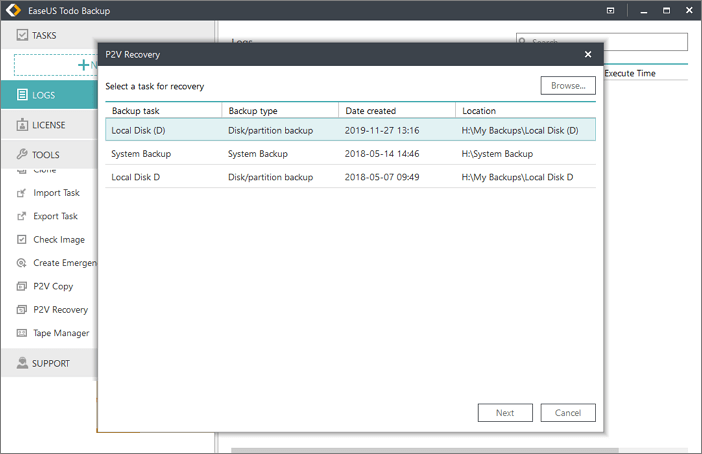
3. Wählen Sie den Namen der virtuellen Maschine und anschließend den Anbieter der virtuellen Software: VMware oder Virtual PC. Klicken Sie auf „Durchsuchen“ , um den Speicherort für die Image-Datei zu ändern.
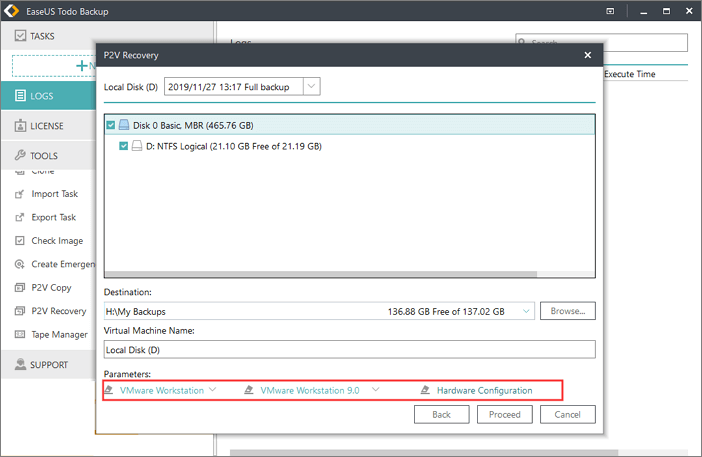
4. Klicken Sie auf „Weiter“.
FAQ zum Konvertieren physischer Datenträger in VMDK
Wie erstelle ich in VMware eine virtuelle Maschine aus einer physischen Festplatte?
Um eine virtuelle Maschine aus einer physischen Festplatte in VMware zu erstellen, benötigen Sie:
- Ein VMware-Produkt
- Eine physische Festplatte
- Ein Computer, auf dem das VMware-Produkt installiert werden soll
1. Verbinden Sie die physische Festplatte mit dem Computer, auf dem Sie VMware ausführen möchten.
2. Starten Sie das VMware-Produkt.
3. Wählen Sie „Neue virtuelle Maschine erstellen“.
4. Folgen Sie den Anweisungen zum Erstellen einer neuen virtuellen Maschine. Wählen Sie bei der entsprechenden Aufforderung „Vorhandene virtuelle Festplatte verwenden“ und wählen Sie die physische Festplatte aus, die Sie in Schritt 1 verbunden haben.
5. Schließen Sie den Assistenten ab und starten Sie die neue virtuelle Maschine. Sie sollten nun die physische Festplatte als virtuelle Maschine in VMware verwenden können.
Wie erstelle ich eine VMDK-Datei?
Sie können die folgenden Schritte ausführen, um eine VMDK-Datei zu erstellen:
1. Klicken Sie in VMware mit der rechten Maustaste auf die Festplatte und wählen Sie „Neue virtuelle Festplatte erstellen“.
2. Wählen Sie die Größe der Festplatte und wählen Sie „Mit virtueller Maschine speichern“.
3. Klicken Sie auf „Fertig“, um die VMDK-Datei zu erstellen.
4. Klicken Sie mit der rechten Maustaste auf die neu erstellte VMDK-Datei und wählen Sie „Zur Bibliothek hinzufügen“.
5. Wählen Sie die Bibliothek aus, in der Sie die VMDK-Datei speichern möchten, und klicken Sie auf „Hinzufügen“.
Sie sollten jetzt über eine VMDK-Datei verfügen, mit der Sie eine virtuelle Maschine in VMware erstellen können.
Weitere Artikel & Tipps:
-
Die 2 besten Möglichkeiten zum Sichern von Synology NAS in pCloud
![author-Maria]() Maria / 2025-03-24
Maria / 2025-03-24 -
Windows 7 auf Windows 11 aktualisieren mithilfe von 2 Optionen
![author-Maria]() Maria / 2025-01-15
Maria / 2025-01-15
-
Was ist eine inkrementelle Sicherung? Definition, Vor- und Nachteile
![author-Katrin]() Katrin / 2025-01-07
Katrin / 2025-01-07 -
Windows 11-Einstellungen, die Sie jetzt ändern sollten
![author-Maria]() Maria / 2024-03-20
Maria / 2024-03-20

EaseUS Todo Backup
- Backup-Software für Privatanwender
- Sicheres Image-Backup
- Klonen der Laufwerke
- All-in-one-Recovery-Tool im Notfall
Umfassende Backup-Lösung